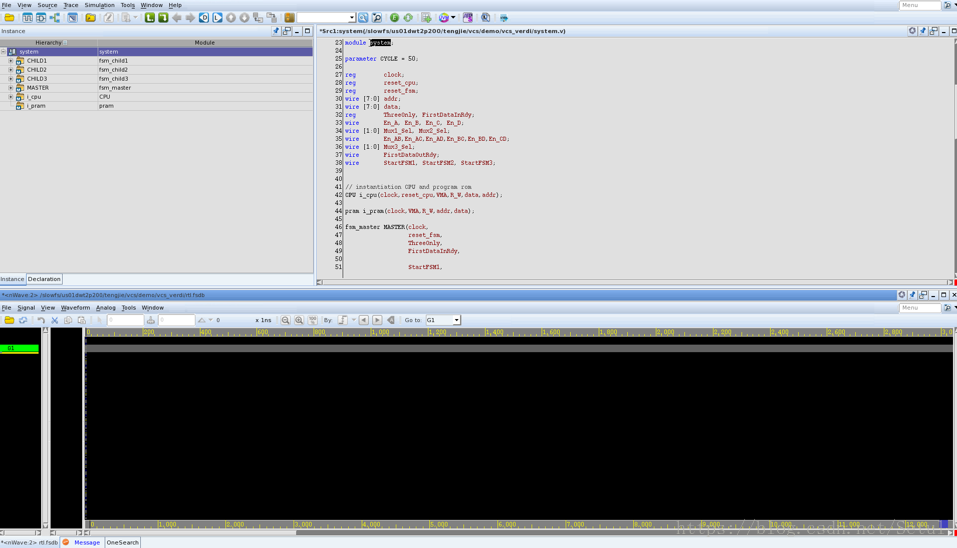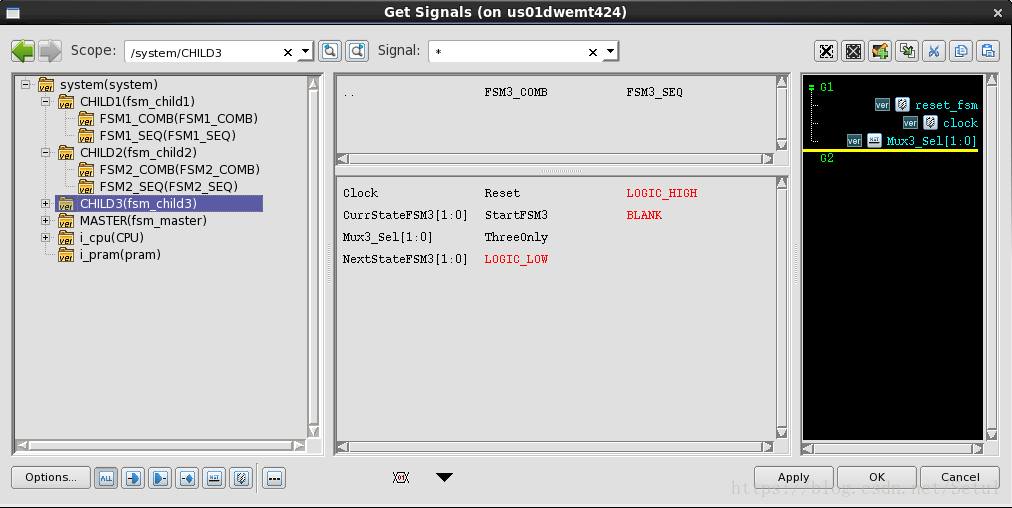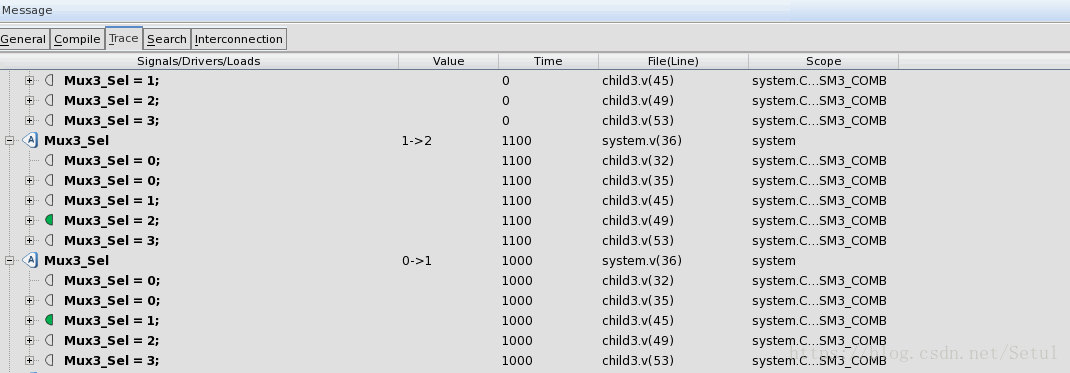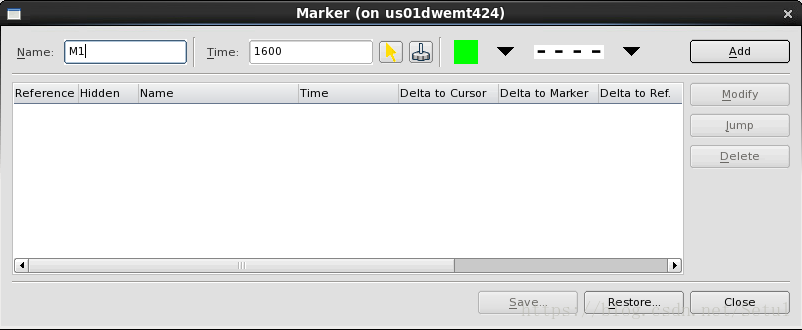版权声明:本文为博主原创文章,未经博主允许不得转载。 https://blog.csdn.net/Setul/article/details/81670144
- 软件版本:
vcs : 2017.03
verdi : 2017.12-SP2-1
unix : CentOS 6.0 - makefile
可以看到makefile中共有四个目标:前三个分别是 : “compile”, “sim”, “verdi”。分别代表了编译,仿真,查看波形的三个过程。
vcs 调用命令
vcs -f run.f -kdb -debug_access+all -lca -l comp.log
其中, -f参数run.f是一个文件,里边放置了所有的.v文件,表示了文件编译的顺序。 -kdb -debug_access+all -lca 这些参数是允许进行单步调试等参数,在此不做详解。 -l表示生成日志文件。verdi调用命令
verdi -ssf rtl.fsdb -arch32 -nologo &
-ssf表示指定波形文件。
注意:FSDB文件:fsdb文件是verdi使用一种专用的波形文件数据格式- 依次执行
make compile,make sim,make verdi三条命令。会自动打开verdi。 - verdi中如何看波形
上面给出的是verdi的界面。在右上代码区选中一个或多个信号,使用Ctrl+w即可将该信号的波形显示在下方的波形区。 - verdi在波形区进行添加信号的方法
在波形区的左边是有G1, G2的分组的,代表不同组别的信号,双击可以将该组别的信号折叠起来。如果想在某一组中添加信号,如G2,则单击G2, 然后点击键盘上的G,即可出现下面的对话框。该对话框左边是文件,右边是文件中的信号,可以通过下边的filter选择输入信号还是输出信号等等,这样也可以显示某信号的波形。
verdi中如何trace信号,跟踪信号的变化
两种方法:- 在代码区直接双击信号,即可在下方的Trace窗口看到信号的变化情况;
- 在波形图中点击某个信号的波形,双击,即可看到该信号的变化情况。如下图所示,在下图黄线处双击,即可看到信号Mux2_sel[1:0]是如何发生由0到1 的跳变的。
verdi中在波形区做标记”marker”
由于在查看波形的时候,可能有好几处错误等,需要先标记一处再去看别的,所以需要做”marker”。使用shift + M,可出现如下对话框。在对话框中可指定marker的名称,位置等等。
vcs是如何产生波形文件.fsdb的
在我的工程的顶层文件中有如下一段代码,即位生成波形的代码:initial begin $fsdbDumpfile("rtl.fsdb"); $fsdbDumpvars; #12500 $finish; end如标题所以,本文只是介绍了vcs + verdi 查看仿真波形的功能,至于调试等等未有涉及。